蘋果隨著 iOS 18 的發布,升級了客製化遊戲。
除了自訂控制中心、將應用程式圖示放置在螢幕上的任意位置以及更改應用程式圖示顏色之外,iOS 18 還提供鎖定螢幕自訂選項。
與 iOS 18 交換鎖定螢幕控件
是的,新發布的 iOS 18 可以讓你將古老的相機和手電筒控制更改為鎖定螢幕上的其他控制項。
如果您的 iPhone 運行最新的 iOS 18,您可以將手電筒和相機按鈕更換為 50 多種不同的選項。
您可以選擇鎖定畫面按鈕來啟動應用程式、存取功能、變更系統設定或執行其他任何操作。您甚至可以為鎖定螢幕控制按鈕指派捷徑。
另外,請務必注意,您建立的每個鎖定畫面都可以有不同的控制按鈕。
如何更改 iPhone 上的鎖定螢幕控制項?
如果您想將鎖定螢幕底部的相機和手電筒控件變更為您實際使用的控件,請按照以下步驟操作。
1. 確保您的 iPhone 上安裝了 iOS 18。
2. 前往 iPhone 的鎖定畫面。
3. 點選並按住鎖定畫面上的任何位置,然後點選「自訂」。
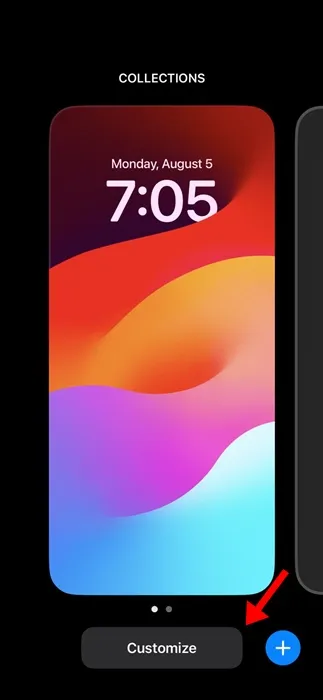
4. 在鎖定畫面自訂中,選擇鎖定畫面。
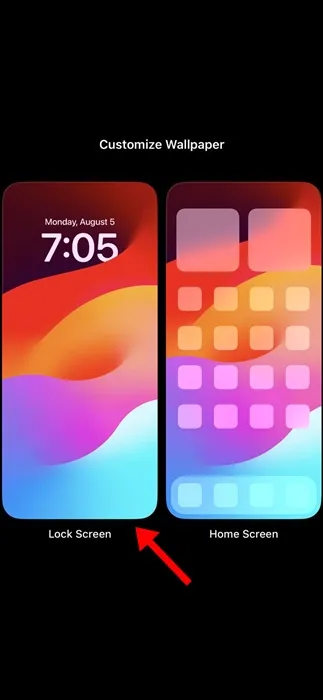
5. 您會發現鎖定畫面控制按鈕上出現一個(-)圖示。點選手電筒和相機上的 (-)。
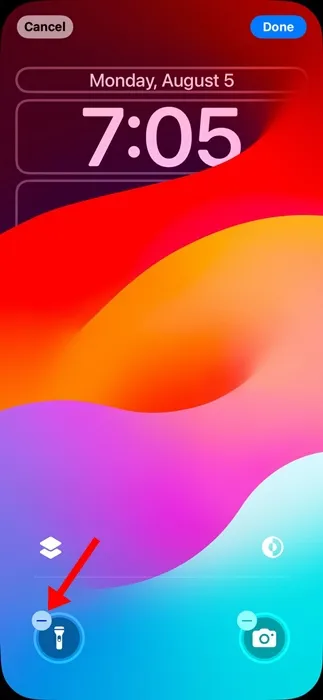
6. 刪除後,點選(+)指派新的控制項。
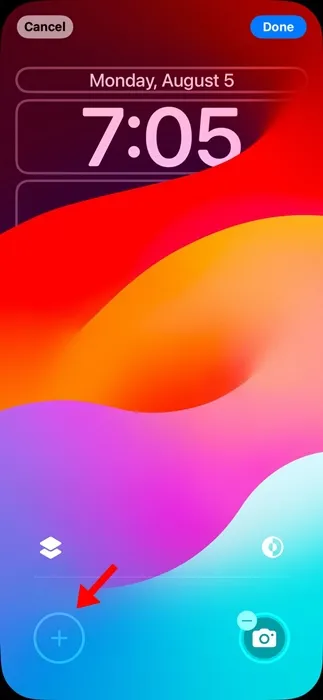
7. 您會發現超過 50 個控制項可新增至鎖定畫面。選擇您要新增的鎖定螢幕控制項。
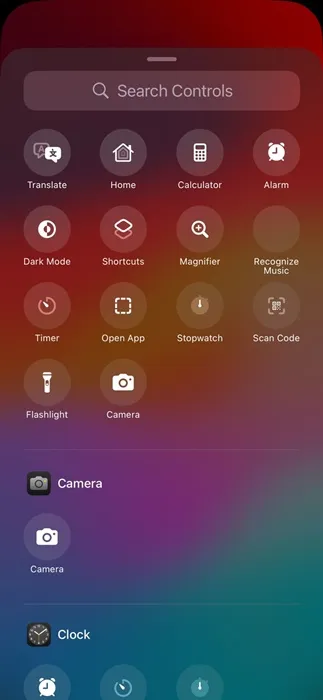
8. 完成後,點選螢幕右上角的「完成」按鈕。
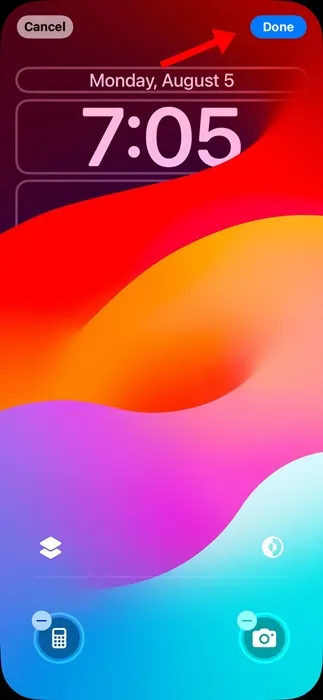
這就是您如何使用新的 iOS 18 更改 iPhone 上的鎖定螢幕控制項。是的,您可以在不同的鎖定螢幕上使用不同的鎖定螢幕控制項。
本指南介紹如何變更執行 iOS 18 的 iPhone 上的鎖定螢幕控制項。如果您需要更多幫助來更換 iPhone 的鎖定螢幕控件,請在評論中告訴我們。
發佈留言